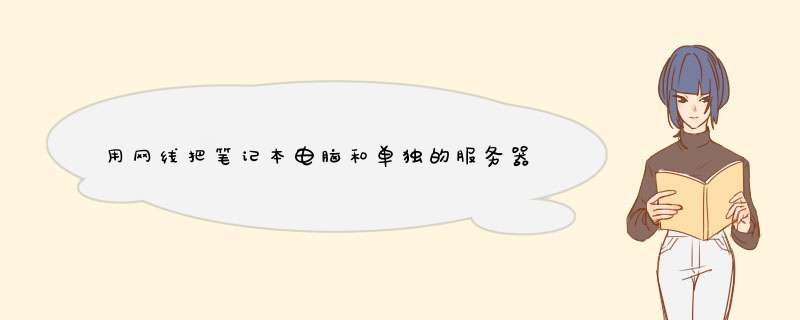
因为是单独的服务器,所以服务器和笔记本的IP地址要手动设置在同一网段,详细步骤如下:
1、首先打开windows server 2003服务器,在桌面上右键网上邻居,点击属性。
2、弹出网络连接窗口,再右击本地连接,接着在菜单列表单击属性。
3、这里选中internet 协议(TCP/IP),再单击属性。
4、在这里输入IP地址、子网掩码、默认网关,然后单击确定即可完成服务器IP设置,同样操作设置笔记本IP地址和下图的地址在同一网段即可。
其实你如果是用笔记本直连服务器,那说明你的笔记本和服务器在一起。就可以直接操作服务器了。如果是服务器没有配置显示器,你可以直接用一个显示数据线链接笔记本和服务器。再打开笔记本显示器功能即可。
扩展资料:
笔记本电脑连接电视方法如下:
1、首先要准备一个HDMI线,然后把HDMI线一头插在笔记本的HDMI接口,另一头接到电视的HDMI接口上。
2、打开电视机,选择HDMI模式,如果之前已经是选择了HDMI模式就不用重复选择了。
3、打开笔记本电脑鼠标右键笔记本电脑桌面的空白区域,选择屏幕分辨率。
4、打开之后发现有两个显示器,显示器1是笔记本的显示器,显示器2是电视机。
5、在多显示器列表可以选择在哪个显示器上面显示桌面。“只在1上显示桌面”表示只在笔记本的显示器上显示桌面。“只在2上显示桌面”表示只在电视上显示桌面。如果需要两个都显示选择“复制这些显示”。选择完之后点击“确定”。
1、在电脑桌面上,鼠标单击【开始】,移动到【所有程序上】。
2、鼠标拖动滚动条,找到【附件】,在附件的文件夹下继续找到程序【远程桌面连接】,经常使用的可以右键发送到桌面快捷方式,方便以后使用。
3、也可以使用快捷键【Win+R】调出运行,输入【mstsc】回车。
4、在远程连接的界面中,点击【显示选项】,在计算机中输入远程服务器的IP地址,以及用户名,勾选中【始终要求凭据】。
5、接着会提示输入密码,输入你的服务器密码即可,不知道密码的可以去服务器提供商的后台修改密码即可。勾选【记住凭据】,之后远程就不需要再次输入密码了。
6、接着连接成功就会出现服务器界面。
欢迎分享,转载请注明来源:夏雨云

 微信扫一扫
微信扫一扫
 支付宝扫一扫
支付宝扫一扫
评论列表(0条)